Een of meer audioservices worden niet uitgevoerd op een Windows 10-apparaat
Krijgt u de foutmelding(Audio service error) Audioservice Een of meer audioservices zijn niet actief(One or more audio service isn’t running) ? Lees dan verder! In dit bericht zullen we het scenario schetsen waarin u dit probleem zou kunnen ervaren, evenals de meest geschikte oplossingen bieden die u kunt proberen om het probleem met succes op te lossen.
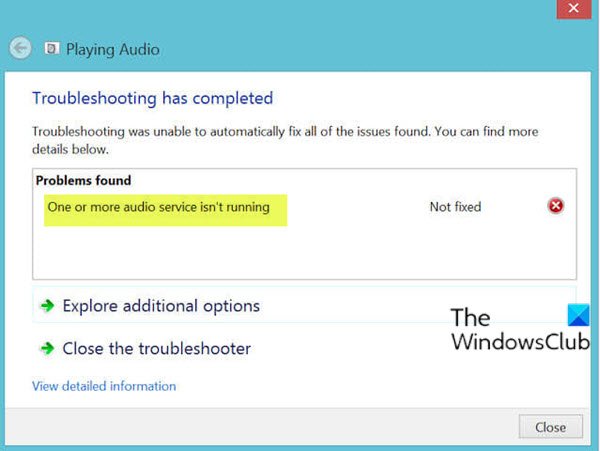
Deze fout op Windows 10 is een veelvoorkomende fout voor gebruikers. Het treedt op wanneer u probeert problemen met het afspelen van audio(troubleshoot audio playback) op te lossen of wanneer de pc een probleem begint te krijgen tijdens het afspelen van geluiden.
Een of meer audioservices zijn niet actief
Mogelijk ziet u deze fout wanneer u de probleemoplosser voor het afspelen van audio(Playing Audio Troubleshooter) uitvoert . Windows 10 bevat de probleemoplosser voor het afspelen van audio(Playing Audio Troubleshooter) , die u eenvoudig kunt oproepen via het configuratiescherm(Control Panel) , de taakbalk Zoeken(Taskbar Search) of het tabblad Probleemoplossers(Troubleshooters) van onze freeware FixWin 10 . U kunt het ook openen via de pagina met probleemoplossers in Windows 10.
Als u met dit probleem wordt geconfronteerd, kunt u onze aanbevolen oplossingen hieronder in willekeurige volgorde proberen en kijken of dat helpt om het probleem op te lossen.
- Controleer de status van audiodiensten
- Audiostuurprogramma's bijwerken
- Audiostuurprogramma's opnieuw installeren
Laten we eens kijken naar de beschrijving van het betrokken proces met betrekking tot elk van de vermelde oplossingen.
1] Controleer(Check) de status van audiodiensten
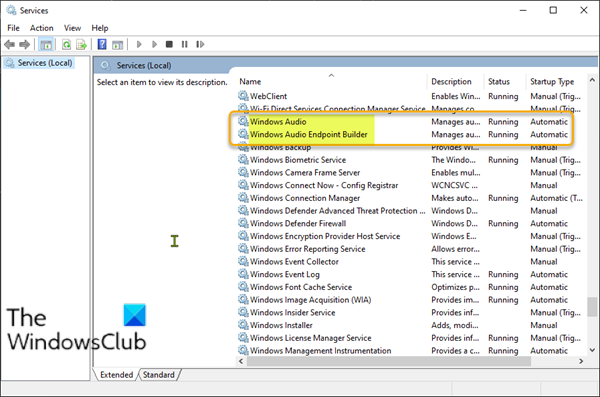
Doe het volgende:
- Druk op de Windows -toets + R om het dialoogvenster Uitvoeren(Run) op te roepen .
- Typ services.msc(services.msc) in het dialoogvenster Uitvoeren en druk op Enter om Services te openen(open Services) .
- Blader in het venster Services en zoek de Windows Audio -service.
- Klik met de rechtermuisknop op de service en klik op Opnieuw opstarten(Restart) in het contextmenu.
- Dubbelklik vervolgens op de service om de eigenschappen ervan te bewerken. Zorg(Make) ervoor dat de servicestatus actief(running) is en dat het opstarttype(Startup type) is ingesteld op automatisch(Automatic) .
- Klik op Toepassen(Apply) > OK om de wijzigingen op te slaan.
U moet ervoor zorgen dat de afhankelijkheidsservices(Dependency) zijn gestart en het automatische (Services)opstarttype(Automatic Startup) hebben :
- Op afstand gemaakt telefoongesperk
- Windows Audio Endpoint Builder
Als de Multimedia Class Scheduler-service op uw systeem aanwezig is, moet die ook worden gestart en op Automatisch(Automatic) worden ingesteld .
Lezen(Read) : Audioservices reageren niet(Audio services not responding) .
2] Audiostuurprogramma's bijwerken
Een ontbrekend of verouderd audiostuurprogramma kan het probleem ook veroorzaken. In dit geval kunt u uw stuurprogramma's handmatig bijwerken via Apparaatbeheer(update your drivers manually via the Device Manager) of de stuurprogramma-updates ophalen in het gedeelte Optionele updates(get the driver updates on the Optional Updates) onder Windows Update.
3] Audiostuurprogramma's opnieuw installeren
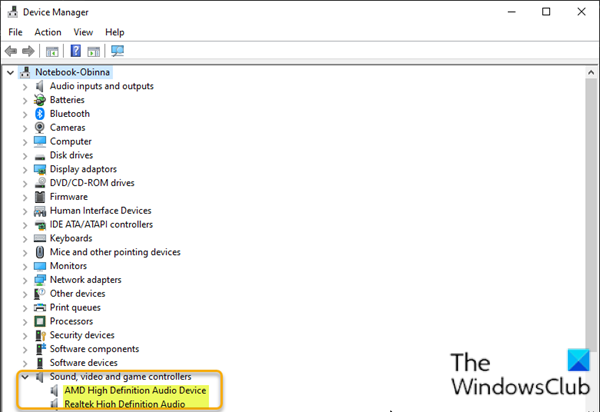
Ga als volgt te werk om uw audiostuurprogramma's opnieuw te installeren via Apparaatbeheer(Device Manager) :
- Druk op de Windows key + Xhoofdgebruikersmenu(Power User Menu) te openen .
- Druk op de M- toets op het toetsenbord om Apparaatbeheer te openen(open Device Manager) .
- Zodra u in Apparaatbeheer(Device Manager) bent , bladert u omlaag door de lijst met geïnstalleerde apparaten en vouwt u de categorie Geluid, video en gamecontrollers uit(Sound, video and game controllers) .
- Klik voor elk audioapparaat in die categorie er met de rechtermuisknop op en selecteer Apparaat verwijderen(Uninstall device) . Klik op Verwijderen(Uninstall) als om bevestiging wordt gevraagd.
- Start je computer opnieuw op.
Controleer tijdens het opstarten of het probleem is opgelost.
Ik hoop dat dit helpt!
Related posts
Installeer Realtek HD Audio Driver Failure, Error OxC0000374 op Windows 10
Beste gratis Sound & Audio Equalizer-software voor Windows 10 pc
Loudness Equalization in- of uitschakelen in Windows 10
Beste gratis online schermrecorder-software met audio voor Windows 10
Beste gratis Sync Audio en Video-software in Windows 10
Hoe audioservices te repareren die niet reageren in Windows 10
Beste Windows 10-software voor betere audio
Cloud Klembord (Ctrl+V) werkt niet of synchroniseert niet in Windows 10
De prestaties van System.Diagnostics.StackFrame nemen af in Windows 10
Externe microfoon wordt herkend als hoofdtelefoon in Windows 10
K-12 beoordelingsrapporten apps die worden uitgevoerd op de achtergrond van Windows 10
Audio opnemen op Windows 10
DVDVideoSoft: gratis multimediasoftwaredownloads voor Windows 10
Schakel audio-invoer in of uit in Windows Sandbox in Windows 10
Realtek HD-audiostuurprogramma's bijwerken in Windows 10
MSVCR71.dll ontbreekt op Windows 10-computer
Google Chrome-problemen en problemen met Windows 10
Converteer WMV naar MP4 met behulp van deze gratis converters voor Windows 10 PC
3 manieren om audio uit video te verwijderen in Windows 10
Wat is Windows Audio Device Graph-isolatie (en is het veilig)
